Greifen Sie von Ihrem Desktop aus auf Google Kalender-Ereignisse zu
Google Kalender war ein unbeliebter Dienst, bis GMail herauskam. Fast ein Fünftel aller GMail-Nutzer hat jetzt das Google Kalender-Widget in ihrer Seitenleiste. Wenn Sie einer dieser Benutzer sind, die Verwenden Sie Google Kalender Um alle wichtigen Ereignisse zu notieren, ist dieser Tipp genau das Richtige für Sie.
Da Google Kalender mit Ihren mobilen und Desktop-E-Mail-Clients synchronisiert werden kann, bietet es enorme Vorteile. GMinder ist ein kostenloses Tool für Windows, das alle Google Kalender-Ereignisse in der Taskleiste des Desktops anzeigt. Da Kalenderereignisse von Ihrem Google-Konto heruntergeladen werden, funktioniert es offline.
Führen Sie einfach das Tool aus und es wird ein Setup-Fenster angezeigt. Klicken Sie auf Festlegen, geben Sie Ihre Google-Kontodaten ein und klicken Sie auf OK. Klicken Sie nun auf Herunterladen, um Ihr Konto zur Liste hinzuzufügen und alle Ereignisse in Ihrem Google Kalender zu speichern.
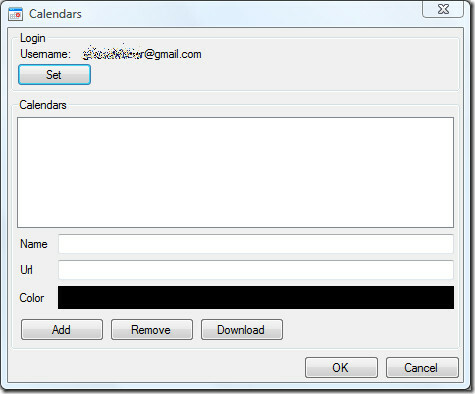
Doppelklicken Sie auf das GMinder-Taskleistensymbol, um die Liste aller Ereignisse in Ihrem Google Kalender anzuzeigen.

Standardmäßig werden Kalenderereignisse nur für die nächsten 31 Tage heruntergeladen. Sie können die Anzahl erhöhen, indem Sie auf Optionen klicken. Die Ereignisse werden alle 10 Minuten aktualisiert. Dieser Wert kann auch geändert werden.

Es wird ein Ton zusammen mit der Warnmeldung abgespielt, die Sie benachrichtigt, wenn die Zeit für ein Ereignis eintritt. Da es ursprünglich für Windows XP entwickelt wurde, müssen Vista-Benutzer den Sound auf etwas anderes ändern. Dies liegt daran, dass der Standardton in Windows Vista nicht vorhanden ist. Ich habe es auch in Windows 7 getestet und es funktionierte wie ein Kinderspiel ohne Fehler. Genießen!
Suche
Kürzliche Posts
So beheben Sie den Integritätsbericht ist in Windows Defender nicht verfügbar
Das Windows 10 Creators Update Das Windows Defender-Sicherheitscent...
DAW Cloud Backup Tool Gobbler jetzt für Windows verfügbar
Cloud-Dienste werden von Tag zu Tag beliebter. Bisher waren nur kle...
Newzie: News Reader, der für Websites ohne RSS-Feeds funktioniert
Es passiert so viel um uns herum, dass Sie früher oder später von d...



